 適用於 Windows 11、Windows 10(64 位元)、Windows 10(32 位元)、Windows 8.1(64 位元)、Windows 8.1(32 位元)、Windows 8(64 位元)、Windows 8(32 位元)、Windows 7(64 位元)、Windows 7(32 位元)、Windows Vista(64 位元)、Windows Vista(32 位元)操作系統的驅動程式和軟件
適用於 Windows 11、Windows 10(64 位元)、Windows 10(32 位元)、Windows 8.1(64 位元)、Windows 8.1(32 位元)、Windows 8(64 位元)、Windows 8(32 位元)、Windows 7(64 位元)、Windows 7(32 位元)、Windows Vista(64 位元)、Windows Vista(32 位元)操作系統的驅動程式和軟件
印表機型號:Epson WorkForce Pro WF-4740
這是用於安裝打印機和掃描儀驅動程序以及其他軟件以使用設備的所有功能的軟件。
正確安裝印表機驅動程式:請勿將印表機連接到電腦。首先開始安裝軟體。在安裝過程中,顯示器上會出現一則訊息,通知您何時將印表機連接到電腦。 如果您在螢幕上看到「發現新硬體」訊息,請按一下「取消」並中斷 USB 連接線的連線。然後繼續安裝軟體。安裝驅動程式時的一個常見錯誤是首先使用 USB 電纜將裝置連接到計算機,然後安裝驅動程式。在這種情況下,作業系統會偵測連接的裝置並安裝自己的驅動程序,該驅動程式可能無法正常運作或根本無法運作。但是,某些其他裝置可能可以透過作業系統安裝的驅動程式正常運作。因此,如果有專門為您的設備創建的驅動程序,請先開始安裝該驅動程序,然後再將設備連接到電腦。
如果您在螢幕上看到「發現新硬體」訊息,請按一下「取消」並中斷 USB 連接線的連線。然後繼續安裝軟體。安裝驅動程式時的一個常見錯誤是首先使用 USB 電纜將裝置連接到計算機,然後安裝驅動程式。在這種情況下,作業系統會偵測連接的裝置並安裝自己的驅動程序,該驅動程式可能無法正常運作或根本無法運作。但是,某些其他裝置可能可以透過作業系統安裝的驅動程式正常運作。因此,如果有專門為您的設備創建的驅動程序,請先開始安裝該驅動程序,然後再將設備連接到電腦。![]()
適用於 Windows 操作系統的軟件
![]()
文件大小:13.3 MB
Epson WorkForce Pro WF-4740
雙擊下載的 .exe 文件。它將被解壓並顯示設置屏幕。按照說明安裝軟件並執行必要的設置。 安裝此軟件後,您將能夠打印、掃描和使用所有打印機功能。您不需要任何其他軟件。
安裝此軟件後,您將能夠打印、掃描和使用所有打印機功能。您不需要任何其他軟件。
如何掃描文檔和照片。
“Epson Scan”是一款方便掃描照片、文檔等的軟件。在Windows操作系統下,點擊“開始”按鈕即可找到“Epson Scan”軟件的快捷方式。然後,您可以使用計算機鼠標將此快捷方式拖到桌面上。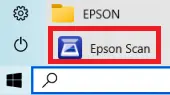
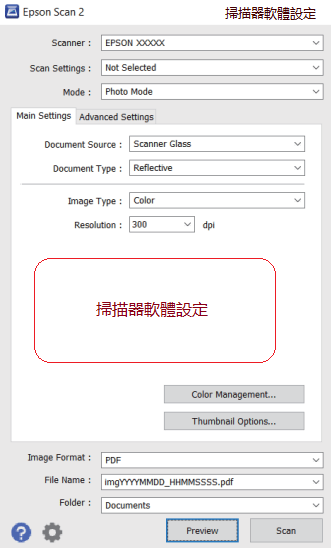 如果您覺得很難理解該軟件的設置,那麼我為您提供掃描任何文檔和照片的最簡單方法。為此,請使用“照片模式”模式,您可以掃描任何文檔和照片。該軟件的許多用戶使用“照片模式”來掃描文檔或照片。如果您需要更改保存掃描圖像的位置,請為此使用“文件夾”。推薦掃描質量:300 dpi(適合掃描任何文檔和照片)。質量越高,掃描時間越長,文件越大。保存類型“JPEG”或“PNG”更適合掃描。掃描文檔的質量很好,無需更改其他程序設置。
如果您覺得很難理解該軟件的設置,那麼我為您提供掃描任何文檔和照片的最簡單方法。為此,請使用“照片模式”模式,您可以掃描任何文檔和照片。該軟件的許多用戶使用“照片模式”來掃描文檔或照片。如果您需要更改保存掃描圖像的位置,請為此使用“文件夾”。推薦掃描質量:300 dpi(適合掃描任何文檔和照片)。質量越高,掃描時間越長,文件越大。保存類型“JPEG”或“PNG”更適合掃描。掃描文檔的質量很好,無需更改其他程序設置。
Epson WorkForce Pro WF-4740
如果您在使用此軟件時遇到問題,您可以使用更簡單的方式掃描文檔和照片。
如何使用 Windows 作業系統內建的軟體進行掃描。
您可以使用「Windows 傳真和掃描」軟體掃描文件和照片。軟體包含在下列作業系統中:Windows 11、Windows 10、Windows 8、Windows 7、Windows Vista。您可以透過每個版本的 Windows 作業系統中的「開始」功能表存取該軟體。 您可以在這裡閱讀更多相關內容.
若要使用軟體,請務必安裝掃描器驅動程式。
如果您在安裝驅動程式時遇到問題,或者您的印表機和掃描器無法正常運作。您可以在此處閱讀如何解決這些問題。
Epson WorkForce Pro WF-4740
![]()
適用於 MAC 操作系統的軟件
![]()
文件大小:6.22 MB
該軟件用於安裝打印機和掃描儀驅動程序以及使用設備的所有功能。安裝說明: 下載文件。雙擊下載的文件以在桌面上創建磁盤映像。打開磁盤映像。雙擊安裝程序圖標開始安裝。
Epson WorkForce Pro WF-4740
下載並安裝打印機和掃描儀固件更新軟件
該產品現在有一個重要的固件更新可用。請務必盡快安裝此固件以確保最佳產品性能。
此文件包含 Epson WorkForce Pro WF-4740 和 EC-4040 的最新固件增強版本 CN19M7。
適用於 Windows 操作系統的軟件
|
適用於 MAC 操作系統的軟件
|
有關打印機固件更新軟件的信息:
軟件創建日期:October 27, 2022
文件名稱:FW_CN19M7.exe
文件大小:28.6 MB
型號:C11CF75203
如何使用打印機固件更新軟件。
使用 USB 電纜將打印機連接到計算機,但不要打開電源。您將被告知需要在什麼階段打開打印機電源。確保打印隊列中沒有作業。在固件更新完成之前,請勿使用打印機。更新最多可能需要 15 分鐘。您不能取消或中斷更新。請勿在更新過程中關閉打印機,即使顯示屏關閉或變為藍色也是如此。 雙擊下載的 .exe 文件。它將被解壓並顯示設置屏幕。按照說明安裝軟件。
雙擊下載的 .exe 文件。它將被解壓並顯示設置屏幕。按照說明安裝軟件。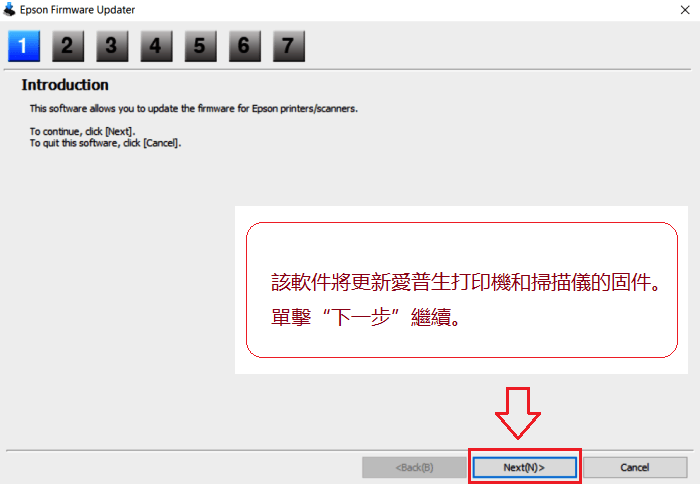 該軟件將更新愛普生打印機和掃描儀的固件。單擊“下一步”繼續。
該軟件將更新愛普生打印機和掃描儀的固件。單擊“下一步”繼續。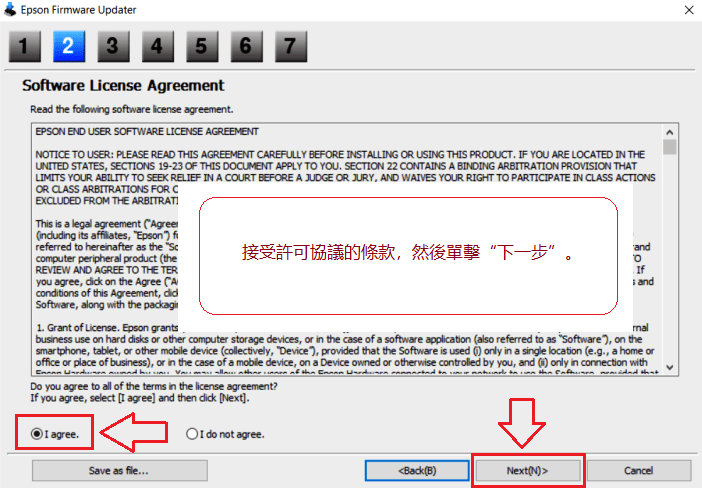 接受許可協議的條款並單擊“下一步”。
接受許可協議的條款並單擊“下一步”。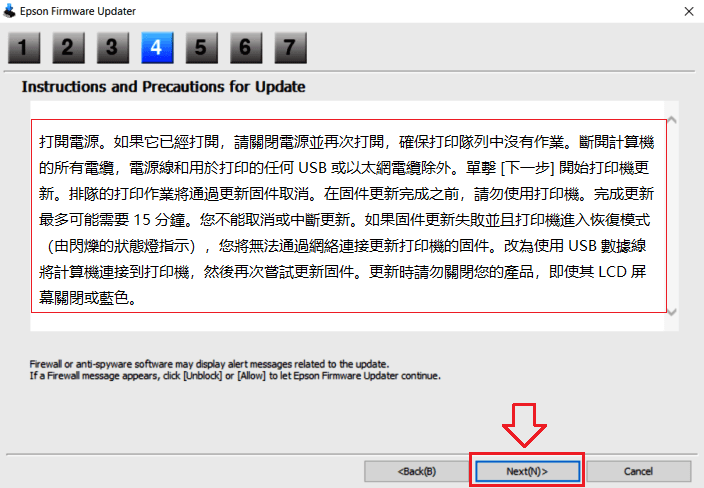 打開電源。如果它已經打開,請關閉電源並再次打開,確保打印隊列中沒有作業。斷開計算機的所有電纜,電源線和用於打印的任何 USB 或以太網電纜除外。單擊 [下一步] 開始打印機更新。排隊的打印作業將通過更新固件取消。在固件更新完成之前,請勿使用打印機。完成更新最多可能需要 15 分鐘。您不能取消或中斷更新。如果固件更新失敗並且打印機進入恢復模式(由閃爍的狀態燈指示),您將無法通過網絡連接更新打印機的固件。改為使用 USB 數據線將計算機連接到打印機,然後再次嘗試更新固件。更新時請勿關閉您的產品,即使其 LCD 屏幕關閉或藍色。
打開電源。如果它已經打開,請關閉電源並再次打開,確保打印隊列中沒有作業。斷開計算機的所有電纜,電源線和用於打印的任何 USB 或以太網電纜除外。單擊 [下一步] 開始打印機更新。排隊的打印作業將通過更新固件取消。在固件更新完成之前,請勿使用打印機。完成更新最多可能需要 15 分鐘。您不能取消或中斷更新。如果固件更新失敗並且打印機進入恢復模式(由閃爍的狀態燈指示),您將無法通過網絡連接更新打印機的固件。改為使用 USB 數據線將計算機連接到打印機,然後再次嘗試更新固件。更新時請勿關閉您的產品,即使其 LCD 屏幕關閉或藍色。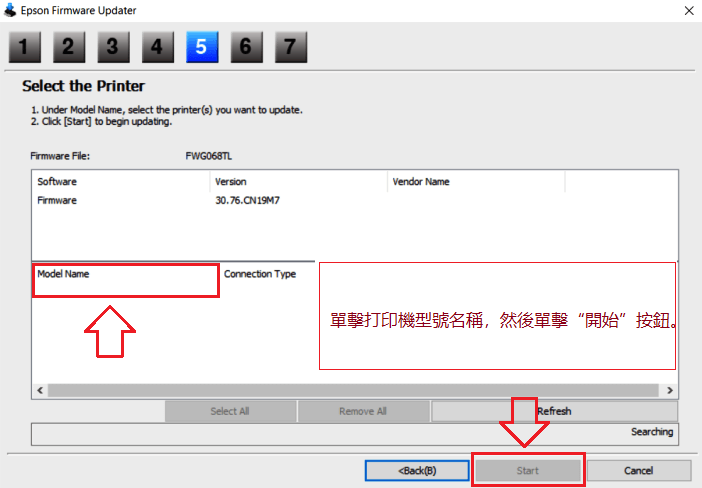 單擊打印機型號名稱,然後單擊“開始”按鈕。
單擊打印機型號名稱,然後單擊“開始”按鈕。
最後更新於 07.08.2018 作者:DriversCN




发表回复